Как удалить повторяющиеся контакты с iPhone
Разное / / August 05, 2021
Конечно, контакты являются неотъемлемой частью нашего круга общения, и мы пользуемся им ежедневно. Но если вы используете iPhone для одновременного управления разными адресными книгами из колледжа, работы и личной жизни, вы, вероятно, столкнетесь с проблемой дублирования контактов. Очень часто, когда мы устанавливаем сторонние приложения, такие как Whatsapp, Gmail и Facebook, они импортируют контакты с нашего iPhone. Если есть хотя бы небольшая разница между контактной информацией на их сервере и контактами сохраненные на вашем iPhone локально, у вас будет дублированный контакт на iPhone, который принадлежит тому же самому человек.
Мы очень часто используем контакты, но управлять ими на iPhone очень сложно. Иногда синхронизация iCloud может также создавать дубликаты контактов на iPhone, которые вы, возможно, захотите удалить. К сожалению, как часто мы удаляем повторяющиеся контакты с iPhone, мы получаем их снова. В такой ситуации есть множество методов, которые могут помочь нам удалить все повторяющиеся контакты сразу.
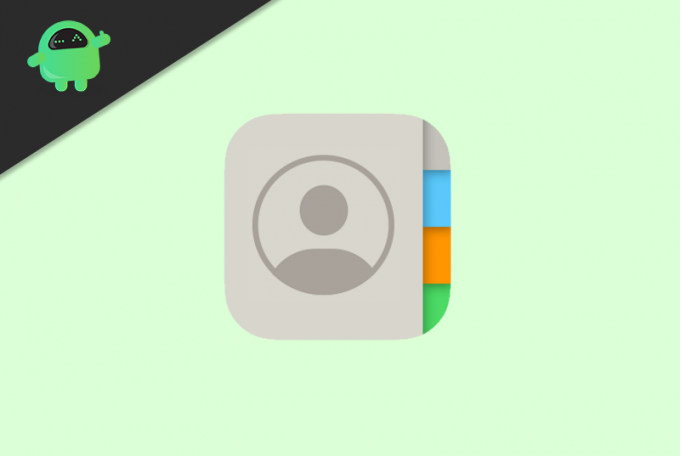
Оглавление
-
1 Как удалить повторяющиеся контакты с iPhone
- 1.1 Метод 1: удаление дубликатов контактов iPhone с помощью iCloud
- 1.2 Метод 2: объединение повторяющихся контактов на iPhone из самого приложения «Контакты»
- 1.3 Метод 3: Использование стороннего приложения
Как удалить повторяющиеся контакты с iPhone
Есть много способов удалить повторяющиеся контакты с iPhone, но мы перечислили здесь только те, которые работали идеально. Итак, перейдем к первому.
Метод 1: удаление дубликатов контактов iPhone с помощью iCloud
Шаг-1 Первым делом переходим в настройки. Нажмите iCloud и включите переключатель контактов, чтобы синхронизировать контакты iPhone с iCloud.
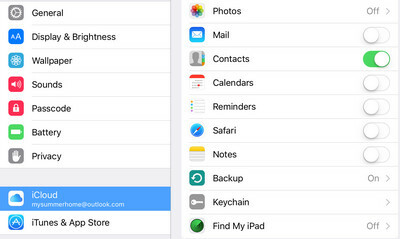
Шаг 2 Теперь войдите в свою учетную запись iCloud, щелкните контакты. Затем прокрутите вниз и запишите количество контактов и сравните его с количеством контактов на вашем iPhone.
Шаг 3 Затем включите опцию синхронизации контактов iCloud на iPhone и снова войдите в свою учетную запись iCloud.
Шаг-4 Нажмите на контакты, а затем на «Все контакты» в верхнем левом углу.
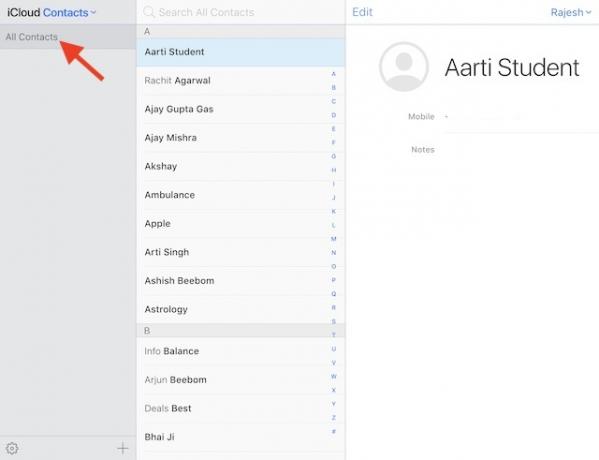
Шаг 5 Теперь, удерживая SHIFT + CTRL, выберите все контакты, которые хотите удалить. При выборе контактов.
Шаг 6. Затем щелкните значок настройки в нижнем левом углу, чтобы открыть все параметры, и нажмите «Удалить» оттуда.
Шаг 5 Теперь вернитесь к настройкам iPhone и включите синхронизацию контактов iCloud. Все повторяющиеся контакты исчезнут после завершения процесса синхронизации.
Метод 2: объединение повторяющихся контактов на iPhone из самого приложения «Контакты»
В приложении для контактов есть возможность объединить отдельные контакты. Хотя было бы очень утомительно, если бы вам нужно было объединить сотни контактов. Я бы рекомендовал использовать этот метод только тогда, когда есть только несколько повторяющихся контактов.
Шаг-1 Во-первых, перейдите в приложение контактов и выберите контакт, который вы хотите объединить.

Шаг 2 Нажмите «Редактировать» в верхнем левом углу.
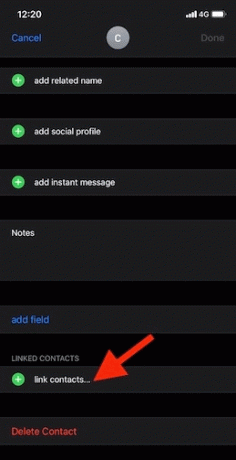
Шаг 3. Прокрутите немного вниз, и вы найдете «Связать контакты». Нажмите на него.
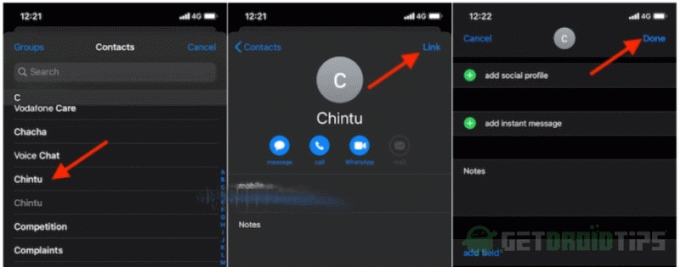
Шаг 4 Затем выберите контакт, с которым вы хотите его объединить, и нажмите «Ссылка» в правом верхнем углу. Наконец, нажмите «Готово», чтобы закончить.
Метод 3: Использование стороннего приложения
К счастью, в магазине приложений есть множество приложений для удаления и объединения повторяющихся контактов.
Шаг 1 Перво-наперво, загрузите любое приложение для слияния контактов.
Шаг 2 После успешной установки запустите приложение и нажмите «Управление контактами».
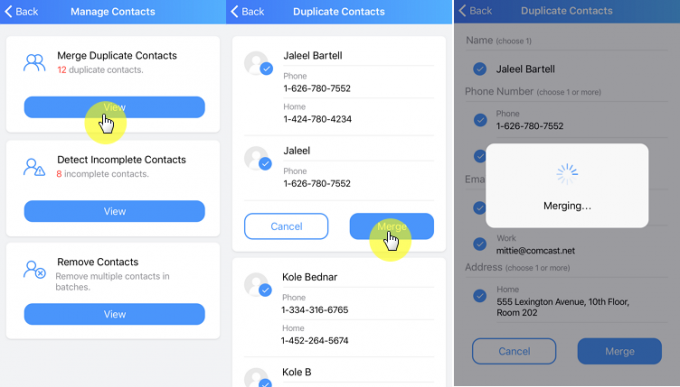
Шаг 3 На этом экране нажмите «Объединить повторяющиеся контакты» и выберите повторяющиеся контакты.
Шаг 4 Наконец, нажмите кнопку «Объединить», и приложение начнет объединять повторяющиеся контакты. После завершения процесса слияния вы увидите уведомление о завершении слияния.
Надеюсь, эти инструкции по удалению повторяющихся контактов с iPhone будут вам полезны. Если вам нужно управлять большим количеством контактов, существует множество профессиональных приложений, таких как ContactsMate.
Выбор редактора:
- Исправить, если микрофон не работает на iPhone 8 или 8 Plus
- Как запретить приложениям запрашивать отслеживание в iOS 14
- Как включить анонсирующие сообщения для чтения сообщений с Siri на AirPods
- Руководство для iPhone: как скачивать подкасты и слушать их офлайн
- Как повторно набрать номер, когда человек занят или не отвечает на ваш звонок на iPhone и Android
Рахул изучает информатику и проявляет огромный интерес к темам в области технологий и криптовалюты. Большую часть своего времени он пишет, слушает музыку или путешествует по незаметным местам. Он считает, что шоколад - это решение всех его проблем. Жизнь случается, и кофе помогает.



